1、如下图,我们在H3单元格中输入数值1。

2、选中E3单元格,并在编辑栏中输入=号,如下图所示。

3、继续在编辑栏中键入IF,如下图所示。

4、双击列表中的IF函数,会在编辑栏中展示出如下模式。
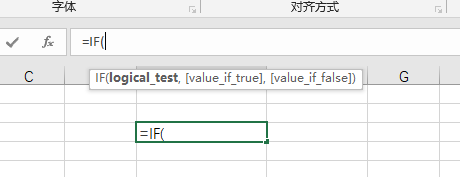
5、函数括号里由三部分组成,第一憧钏荭拜部分为logical_test,为检测条件,比如我们单击提前设置好数值为1的H3单元格,编辑栏中就会出现H3,继续输入>2,然后键入逗号,如下图。

6、下面将value_if_true部分设置为数字1,将value_if_false部分设置为2,将括号括上,如下图。整个函数的意识就是,如果单元格的数值>2,显示数值为1,否则显示为2.
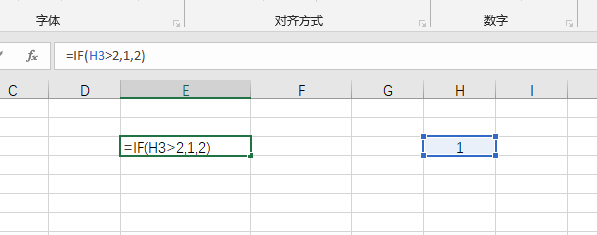
7、单击回车,你会发现E3单元格反馈出来的结果为2。如下图,你学会了吗?

